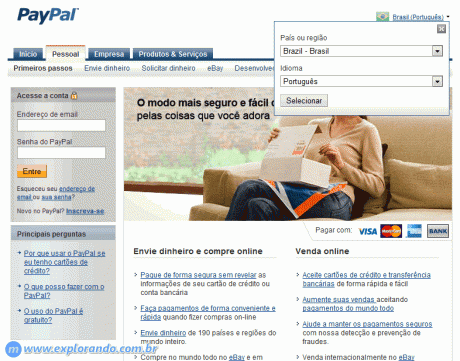Comunicado aos visitantes sobre os problemas no site
por Marcos Elias
O site estava com um alto consumo de CPU, especialmente o servidor mysql, ficando geralmente acima dos 99% - o que atrapalhava a administração do servidor e o acesso dos visitantes. Por isso desativamos algumas coisas, como o suporte aos temas branco ou preto (ficará o preto fixo, por tempo indeterminado) e os comentários.
Os comentários estão desativados temporariamente. Por dia o Explorando recebe diversos comentários de SPAM vindos de bots, coisas automáticas - a maioria é barrada pelo Askimet, mas ainda assim são usados recursos do servidor. Isso diminuiu bastante com o CAPTCHA (números ou letras a serem confirmados ao postar um comentário), mas alguns comentários de SPAM ainda passavam, provavelmente enviando um POST para o arquivo wp-comments-post.php, talvez com o header forjado para parecer que veio a referência do próprio site. Não adiantava bloquear por IP porque eram vários, provavelmente alguma rede que envia comentários para blogs em Wordpress usando PCs zumbis (e infelizmenmte o Explorando está numa lista bem popular, recebia antes do captcha de 200 a 350 comentários de SPAM por dia). Para quem não sabe, não estou falando de SPAM praticado manualmente por blogueiros iniciantes, que montam um blog e correm por aí divulgando onde podem, mas sim de comentários automáticos, geralmente de viagra ou sites pornográficos.
Enquanto os comentários ficam desativados, vocês podem interagir com outros membros e/ou comigo, ou comentar artigos, no fórum ou na comunidade no orkut:
http://www.orkut.com/Community.aspx?cmm=17219623
Se for comentar algo que foi postado no site, não se esqueça de colocar a URL do post. Atualmente, e sempre que possível, o fórum está num servidor separado, de modo que se o Explorando ficar fora do ar, ele não fica - e vice-versa, a não ser que dê algum outro problema no servidor do fórum.
A possibilidade do uso de tema branco ou preto foi removida pois usava cookies e impedia o uso de caches. Com o plugin SuperCache para Wordpress, cada página fica num arquivo HTML pronto, sendo atualizada só quando tem modificação ou um novo comentário. Dessa forma, quando é acessada, o servidor MySQL não é usado para puxar os posts do banco de dados - é usado minimamente pois o gerenciador de conteúdo guarda suas configurações num banco de dados. Com o sistema de cache não dá para usar os cookies no sistema que diferenciava a página, pois a página era salva preta ou branca. Quem acessava uma página que ainda não estava no cache, com o tema preto, fazia com que ela fosse gravada com o arquivo CSS preto no cache. Assim, todos os outros visitantes viriam ela preta, mesmo que estivessem com o tema branco definido. E o contrário também.
O cache dá uma folga legal ao servidor, com ele o consumo médio de CPU caiu de 99% para 30 ou menos, ficando nos 50% mais ou menos nos "horários de pico". A CPU alocada é de 1 GHz (dois cores de 512 MHz), podendo passar um pouco do limite.
Sobre servidores, estamos testando várias configurações. A mais atual é uma máquina virtual na Locaweb (Linux), num servidor cloud, em núvem, oferecendo praticamente o desempenho de um dedicado de recursos similares, com a vantagem de ter falhas de hardware praticamente nulas, e facilitar a expansão. Vários visitantes que têm acesso rápido à web perceberam a melhor velocidade do Explorando ao clicar nos links internos do site (isso desconsiderando o problema do alto uso de CPU do MySQL, claro).
ATUALIZAÇÃO 2008-11-12@21:46
Ativei o plugin Bad-Behavior, que bane automaticamente vários acessos de bots. Com isso, ativei os comentários novamente, vamos ver como fica o desempenho do site. É terrível ficar sem comentários por causa de uns fdps que enviam SPAM.
Paypal agora também em português!
por Marcos Elias
Passando só para falar... Que o Paypal agora também pode ser visto e acessado em português:
Se não ficar automaticamente no seu navegador, altere clicando no menuzinho de idioma no topo, à direita.
Finalmente em português, já era usado há tempos por pessoas daqui do Brasil e de Portugal. Agora as coisas devem ficar muito mais fáceis, para muita gente.
Ele também pode ser acessado em www.paypal.com/br.
Coloque o Ubuntu para rodar num pen drive facilmente
por Marcos Elias, publicado também no GdH
Gravar o Ubuntu ou seus variantes oficiais num pen drive nunca foi t?o fácil. O USB-Creator cuida da tarefa, com um assistente fácil de usar. Ter uma distro num pen drive é um recurso importante para quem vive mexendo em outros computadores, além da grande portabilidade proporcionada.
Você precisa da imagem ISO do sistema (ou do CD), que pode ser baixada de gra?a no site do Ubuntu (ou Kubuntu, Xubuntu, etc), e do usb-creator. O usb-creator já vem no Ubuntu 8.10, mas pode ser baixado e instalado no 8.04. Em breve deverá sair também uma vers?o para Windows e uma baseada em Qt.
Basicamente basta conectar o pen drive, apontar a imagem ISO e clicar num bot?o :) Ele faz praticamente tudo sozinho, salvo algumas poucas observa??es. Você pode definir se quer que os dados modificados no sistema sejam gravados no pen drive, ou se eles dever?o ser descartados - assim como ao rodar a partir de um liveCD.
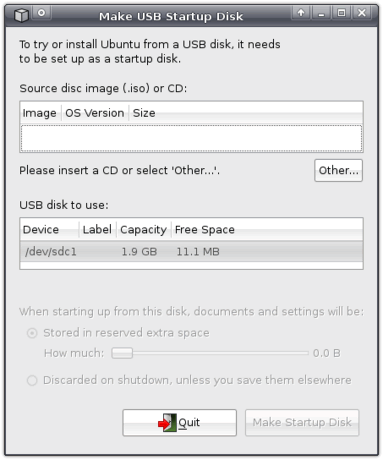
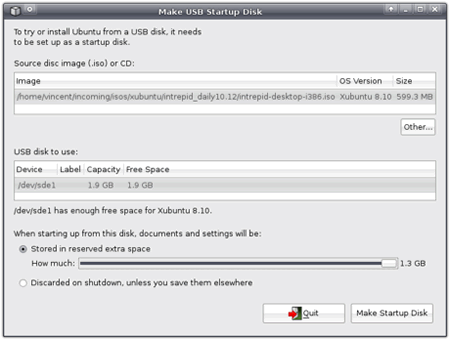
Leia mais num breve artigo publicado num blog dedicado ao Xubuntu (em inglês):
http://xubuntublog.wordpress.com/2008/11/07/ubuntu-from-your-flash-drive-easier-than-ever-before/
Como ativar a gravação de som "mixagem estéreo" no Windows Vista
por Marcos Elias
Como gravar sons do microfone no Windows Vista ou Windows 7?
O Windows Vista mudou completamente o controle de volume perto do que era nas versões anteriores do Windows. Como conseqüência, muita gente tem dificuldade em acessar o controle de volume de gravação, que como era conhecido praticamente deixou de existir.
Isso é terrível para quem precisa gravar sons, seja do microfone ou especialmente de outra fonte, como entrada de linha ou da saída dos programas, o famoso "stereo mix" ou "mixagem estéreo". Até o Windows XP/Server 2003, bastava abrir o controle de volume, trocar para o modo de gravação e marcar o item que seria a fonte sonora para gravação. No Vista o processo é diferente.
Vá até as propriedades de som (abra o item Som do painel de controle, ou clique com o botão direito no ícone de volume da barra de tarefas e escolha Dispositivos de gravação).
Na aba "Gravação", ele listará os dispositivos que podem ser usados como fonte de gravação para os programas que se baseiam nas configurações do Windows. Mas não mostra tudo:
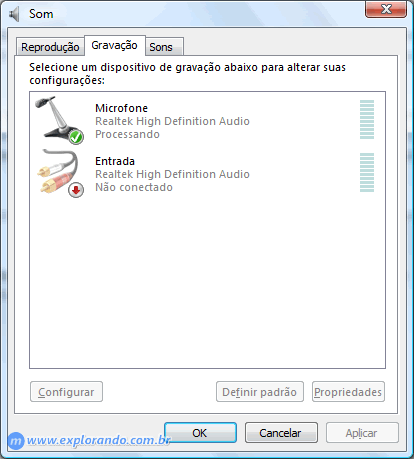
Clique num lugar em branco dentro dessa área (na tela da imagem acima) com o direito e escolha Mostrar dispositivos desabilitados. O item mixagem estéreo deverá aparecer, talvez com outro nome. Mas ainda não poderá ser usado (ô saco, não sei o que os programadores da MS tinham na cabeça ao trabalhar no Vista). Clique agora no item Mixagem estéreo com o direito, e escolha Habilitar. Clique novamente (aff) nele com o direito e agora escolha Definir como dispositivo padrão. Pronto.
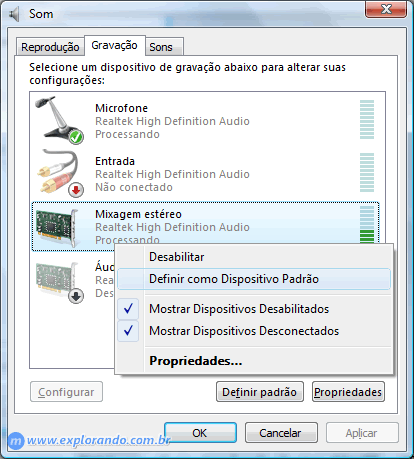
Se depois você quiser trocar para microfone ou outro dispositivo, volte aí e habilite (se estiver desabilitado) e defina como padrão. Esse negócio de desativar por aí só é legal quando se tem várias placas de som (como uma on e uma off board, por exemplo).
Em alguns casos o item Mixagem Estéreo nem aparece, mesmo mandando mostrar os dispositivos desabilitados. Geralmente isso é falta dos drivers corretos. Muita gente instala o Windows e se o som funciona, nem liga pra instalar os drivers da placa. Instale! Geralmente o som fica com mais qualidade ou oferece mais recursos (quase sempre efeitos sonoros aplicados nos sons tocados no PC, além de um configurador melhor que o do Windows - às vezes, confesso, pior). No caso da minha placa mãe, com os drivers fornecidos pelo Windows o "mixagem estéreo" ou "stereo mix" não aparecia nem podia ser usado. Depois de instalar os drivers que vêm no CD da placa, tudo funcionou como o esperado.
O mixagem estéreo é o som de saída geral dos programas, aquela música que toca num site via streaming (e que pode ser gravada!), o som do player de áudio, os barulhinhos nos programas, etc. Aquele F2 que envia trechos de áudio pelo MSN também pode ser usado para isso, como quando você quer mostrar um pedaço do som que está rolando no seu PC para algum amigo.
Espero que no Windows 7 esse negócio da gravação esteja melhor, dá-se muita volta no Vista.
Dica extra: veja como digitalizar fitas e discos de vinil, ou gravar som de rádios web, num artigo meu publicado no GdH:
http://www.guiadohardware.net/dicas/radio-disco-vinil.html
Como cancelar as assinaturas (subscriptions) do PayPal
por Marcos Elias
O Paypal tem um meio de pagamento que ele chama de assinatura (subscription), onde você "assina" algum serviço de algum site e todo mês (ou toda vez que for ter cobrança agendada) o valor é descontado automaticamente da sua conta do PayPal (do seu saldo ou do cartão de crédito cadastrado).
Isso é bom em vários casos, como no pagamento de hospedagem: o pagamento é automático e você não precisa se preocupar. Porém... Se você não tiver dinheiro ou não quiser mais pagar, pode ser inconveniente. Especialmente se você cancelar algum serviço e o prestador do serviço não cancelar a assinatura no paypal, dessa forma você continuaria sendo cobrado.
Mesmo sem contato com a empresa ou a pessoa para quem você paga, você pode cancelar as assinaturas no PayPal.
Eles deviam fornecer uma interface centralizada só para isso, facilitaria bastante. Já que não fornecem, vai lá uma voltinha para cancelar as subscrições:
1 - Logado no Paypal, em Account history clique em All account activity.
2 - Haverá um campo de busca por data. Se você lembra a data da criação da assinatura (provavelmente a mesma do cadastro do serviço), marque alguma coisa próxima, nos campos de (from) e até (to). Ou então marque o item Within e escolha o período de tempo desejado (último dia, semana passada, mês passado, ou ano passado). Na lista suspensa "Show", escolha Subscriptions. Estando tudo marcado como desejado, clique no botão Search. Veja como ficaria para listar todas as assinaturas do último ano:
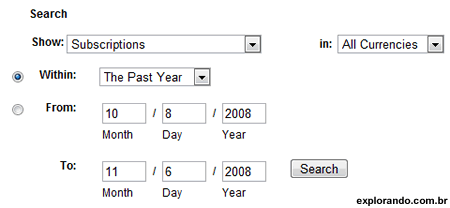
Ao clicar no Search, ele vai listar os resultados do tipo e da data selecionada, no caso as subscrições. Localize na tabela a linha Subscription Creation, e clique no link Details ao lado dela:

Na página dos detalhes vai ter um botão para cancelar a assinatura. Clique nele e pronto!
Faça isso para cada assinatura (subscription) que quiser cancelar.